Det er en meget almindelig ting for iPhone- og iPad-brugere at surfe på nettet i Safari. Hvis du har masser af bogmærker, som du elsker at bruge til hurtigt at finde den ønskede side, men de er væk på grund af et nedbrudt system, utilsigtet sletning eller andre former for ukendte årsager, er det muligt at få dem tilbage fra din iPhone eller iPad? Svaret er ja.
Hvis du har sikkerhedskopieret dine Safari-bogmærker med iTunes eller iCloud før tab, kan du gendanne det ved at udpakke dem fra iTunes / iCloud-sikkerhedskopien. Hvis ikke, kan du direkte scanne og gendanne mistede bogmærker fra din iOS-enhed, før det overskrives med nye data.

Sådan sikkerhedskopieres og gendannes iPhone / iPad Safari-bogmærker
For at hente mistede Safari-bogmærker fra selve iPhone eller iPad, skal du bruge et tredjeparts iOS-gendannelsesværktøj. Blandt forskellige iOS-datagendannelsesværktøjer på markedet, FoneLab - iPhone Data Recovery er det bedste gendannelsesværktøj til bogmærke, der tilbyder tre tilstande, hvor du kan få dine mistede iOS-data tilbage. Med dette program er du i stand til at gendanne mistede eller slettede fotos, kontakter, Safari-bogmærker, tekstbeskeder, musik, noter, dokumenter osv. Og flere datafiler på iPhone, iPad og iPod. Som vi har sagt, inkluderer det tre gendannelsestilstande, så du får tilbage, hvad du har mistet på din iDevice fra iTunes-sikkerhedskopier, iCloud-sikkerhedskopier og iOS-enhed. Derudover har hele gendannelsen en hurtig gendannelseshastighed og en let instruktion. Artiklen herunder viser dig de detaljerede trin for, hvordan du gendanner og sikkerhedskopierer dine iPhone / iPad Safari-bogmærker.
1Download og installer FoneLab - iPhone Datagendannelse til din computer. Hvis du er Mac-bruger, skal du downloade Mac-versionen for at installere.
2Start iPhone Data Recovery og tilslut din iPhone eller iPad til computeren
Efter installationen skal du starte Aiseesoft iPhone Data Recovery på din computer. Og brug derefter et USB-kabel til at forbinde din iPhone / iPad, som du vil hente de mistede Safari-bogmærker til computeren på.

3Vælg genoprettelsesfunktionen
Når vinduet nedenfor åbnes, skal du vælge tilstand efter dit behov. For dem, der ikke sikkerhedskopierede deres iOS-enheder før, er de nødt til at vælge tilstanden "Gendan fra iOS-enhed".
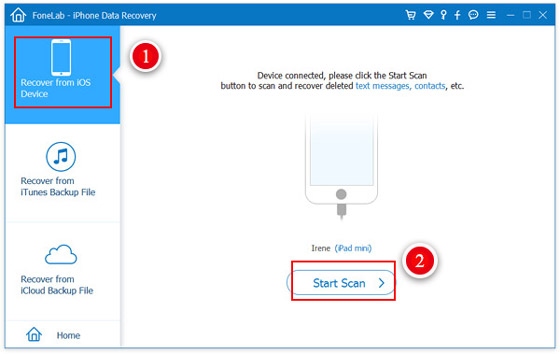
4Scan din iPhone eller iPad
Når du først har tilsluttet din iDevice til computeren og valgt gendannelsestilstand, kan du klikke på knappen "Start scanning" for at begynde scanningen.

5Vælg kategorien "Safari Bookmark" for at gendanne
Når scanningen er afsluttet, vil alle de nuværende og slettede data blive fundet og listet i klare kategorier. Vælg blot "Safari-bogmærke" i venstre sidepanel. Du har også lov til at kontrollere hvert bogmærke og slette de bogmærker, du ikke har brug for med denne software.
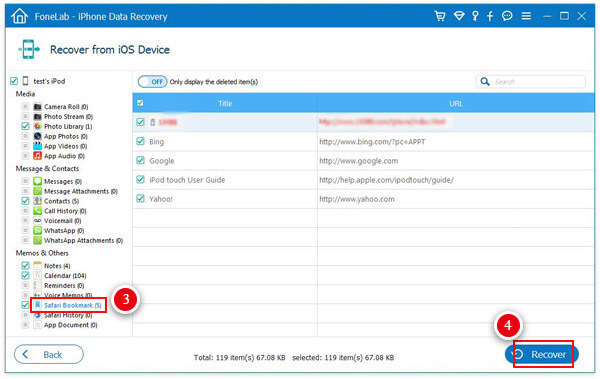
6Gendan Safari-bogmærke på iPhone eller iPad
Når du har valgt de ønskede Safari-bogmærker, skal du bare klikke på knappen "Gendan" i nederste højre hjørne af grænsefladen for at eksportere bogmærkerne til dine lokale filer. Bogmærkerne gemmes som HTML. Du kan få det ved at klikke på "Åbn" -knappen ved siden af "Gendan".
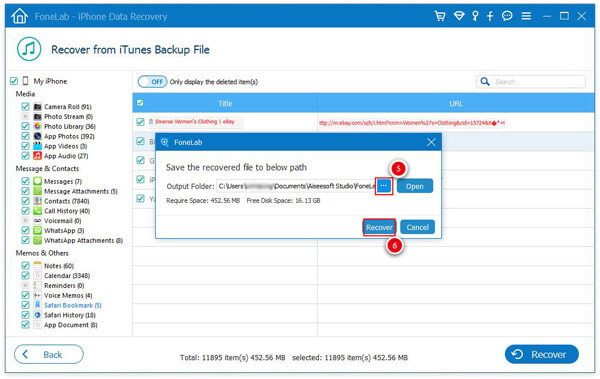
Bortset fra at tage sikkerhedskopi af din iPhone / iPad med iTunes for at undgå at miste dine bogmærker, kan du også vælge dette iPhone / iPad-bogmærke til gendannelsesværktøj som et sikkerhedskopieringsprogram til ofte at tage backup af dine bogmærker og andre filer på din iPhone / iPad. Sikkerhedskopifilerne, der eksporteres med dette værktøj, kan gemmes som flere formater, og du kan gemme det eksporterede Safari-bogmærke til at tage backup af din computer eller andet eksternt drev. Hvad mere er, ikke som iTunes eller iCloud, behøver du ikke at slette de aktuelle data, når du får sikkerhedskopieringsdataene.
Du kan tjekke videoen nedenfor for at lære mere om FoneLab:


Gå ikke glip af denne måde at sikkerhedskopi af iPhone-noter til pc her.
Ovenstående måde viser dig, hvordan du gendanner og sikkerhedskopierer dit Safari-bogmærke inklusive de slettede poster. Hvis du kun har brug for at tage backup af Safari-bogmærket på din iPad eller iPhone, kan du også gøre det med iTunes eller iCloud.
Der er to måder at sikkerhedskopiere Safari-bogmærke fra iPhone til iCloud. På din iPhone skal du gå til "Indstillinger"> "iCloud"> Sørg for, at "Safari" -knappen er tændt> Rul ned til bunden for at trykke på "Sikkerhedskopiering"> "Sikkerhedskopier nu" for at sikkerhedskopiere Safari-bogmærker til iCloud.
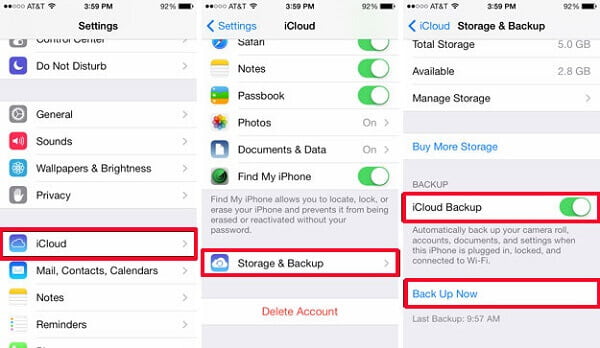
Tilsvarende kan du også bruge denne måde til sikkerhedskopiere kontakter til iCloud fra iPhone.
Alternativt kan du sikkerhedskopiere alle data til iTunes. Sæt iPhone til pc med USB-kabel> Start iTunes på din pc, og klik på dit iPhone-ikon> I højre "Backup" -interface skal du vælge "iCloud"> "Sikkerhedskopier nu" for at lave Safari-bogmærker backup.

I denne artikel viser vi dig hovedsageligt, hvordan du bruger FoneLab til sikkerhedskopiering og gendannelse af iPhone / iPad Safari-bogmærker. For nylig er en ny funktion frigivet af FoneLab, iOS Data Backup & Restore. Med det er du i stand til let at sikkerhedskopiere og gendanne iPhone eller iPad Safari-bogmærker eller andre iOS-data med lethed.